Como alterar o e-mail em uma conta do Xbox

Descubra como alterar o e-mail na sua conta do Xbox para evitar a perda de mensagens importantes. Siga este guia prático e atualizado para gerenciar sua conta.
Com centenas de horas de vídeos enviados para o site a cada minuto, o YouTube se tornou uma fonte de entretenimento aparentemente interminável. E para um espectador ávido, poucas coisas são mais empolgantes do que receber uma notificação de que um criador de conteúdo favorito carregou um novo vídeo. No entanto, um vídeo que está pausando e armazenando em buffer incessantemente pode tirar toda a diversão de assistir ao YouTube.
Vamos examinar por que os vídeos do YouTube podem estar atrasados e em buffer e como esse problema irritante pode ser corrigido.
Como corrigir o atraso e o buffer do YouTube em um computador
Como o YouTube não oferece um aplicativo de desktop nativo, os usuários são forçados a confiar em navegadores da Web para assistir a seus vídeos favoritos do YouTube. Infelizmente, esses navegadores costumam ser os culpados pelos problemas de reprodução do YouTube. Mas eles não são os únicos culpados. Vamos explorar o que mais pode dar errado em um computador e causar atrasos no cliente da Web do YouTube. Depois que o problema é identificado, algumas etapas simples podem resolvê-lo.
Conexão de Internet Fraca
Conexão de internet ruim e velocidade flutuante podem estar por trás dos problemas de atraso e buffer do YouTube. A reprodução de vídeo é uma tarefa intensiva que requer uma conexão de rede estável e rápida. Portanto, se houver problemas com a reprodução do vídeo do YouTube, pode ser prudente verificar a velocidade da Internet para determinar sua estabilidade.
Como verificar a velocidade da Internet
Testar a velocidade da Internet é uma tarefa simples que pode revelar rapidamente o motivo por trás dos problemas de reprodução de vídeo. Tudo o que precisa ser feito é visitar um site de teste de velocidade como o site Fast e esperar que ele exiba sua velocidade de conexão.
Aqui estão as velocidades de internet aproximadas necessárias para reproduzir cada formato de vídeo sem interrupções no YouTube:
Se a velocidade medida da Internet for inferior à velocidade necessária, isso pode explicar por que há problemas para assistir ao vídeo. A melhor solução seria ligar para o provedor de serviços de internet e atualizar seu pacote de internet. Mas uma solução imediata seria diminuir a qualidade do vídeo reproduzido para corresponder à velocidade atual da Internet.
Mudar a qualidade do vídeo
A escolha de uma resolução mais baixa para o vídeo que está sendo assistido deve corrigir imediatamente o problema de atraso e buffer, embora possa afetar a experiência geral de visualização.
Veja como alterar a qualidade do vídeo no YouTube:

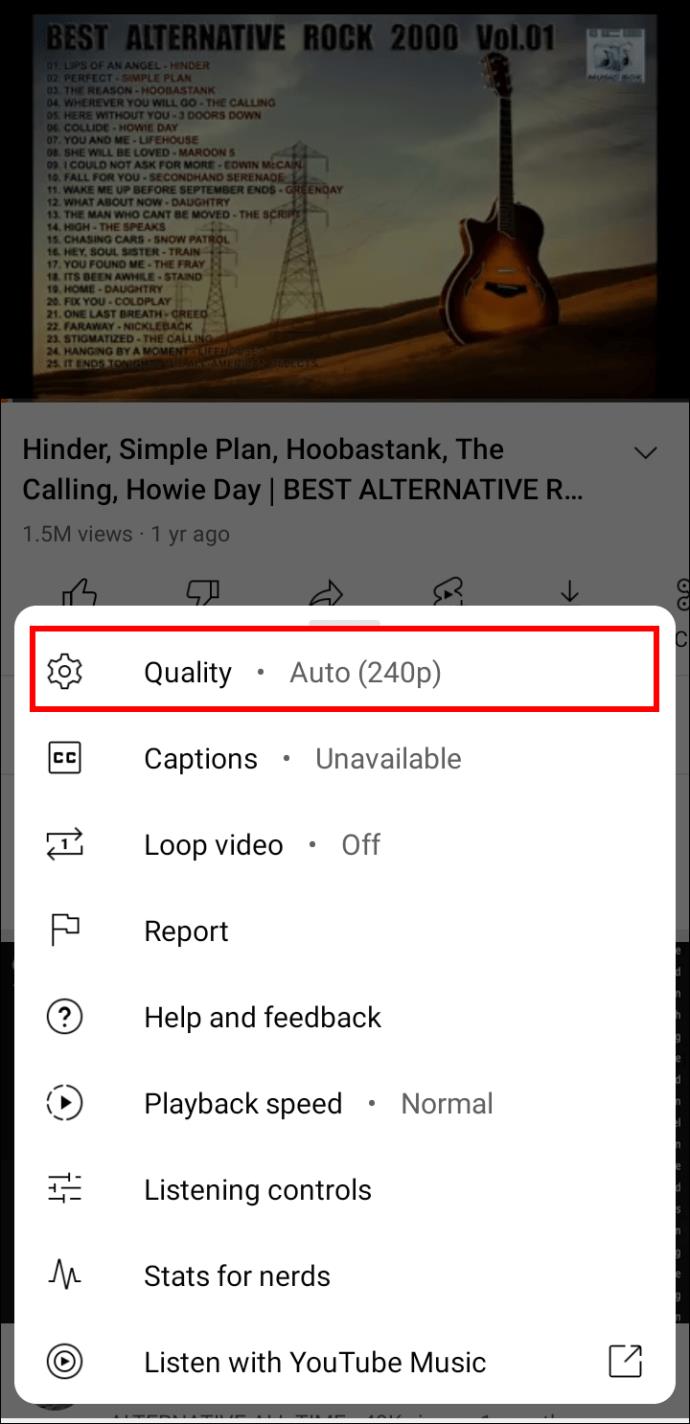
Cache do navegador
Embora o cache seja usado principalmente para ajudar a carregar um site visitado anteriormente mais rapidamente, ter muitos dados armazenados em um computador pode ter o efeito oposto. Portanto, limpar o cache do navegador de tempos em tempos pode fazer maravilhas para melhorar a velocidade de navegação.
Como limpar o cache do Google Chrome
Siga estas etapas para limpar o cache e os dados de navegação do Google Chrome:

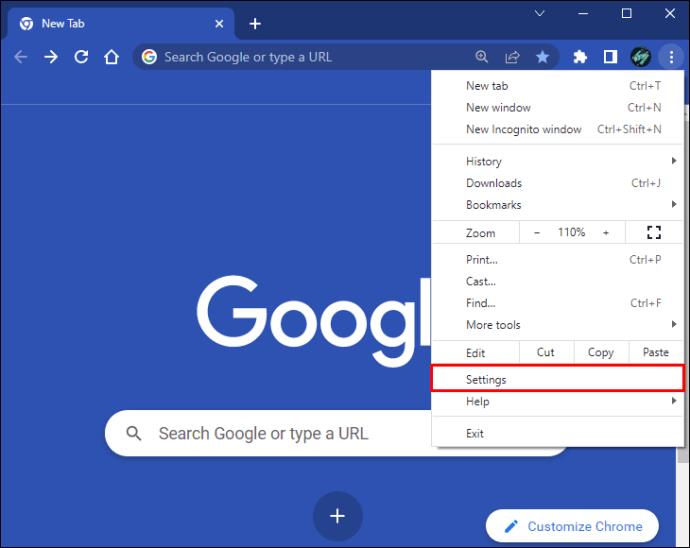
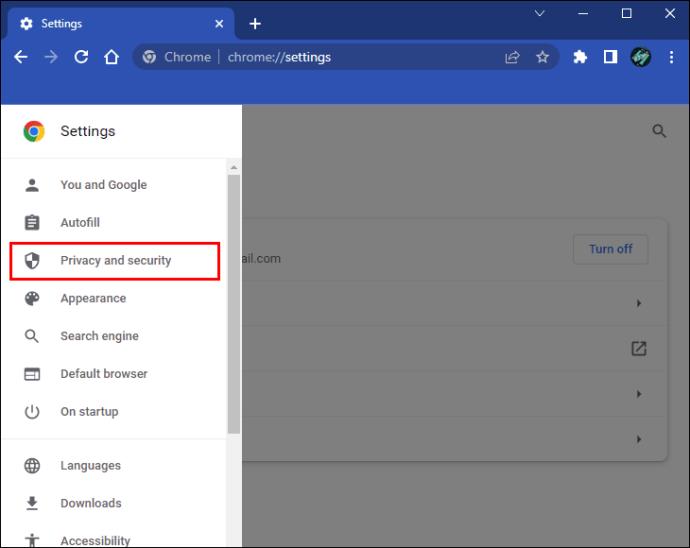
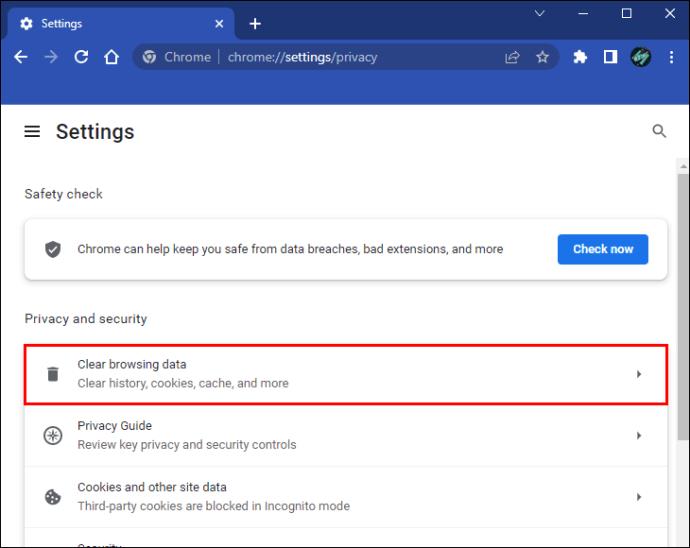
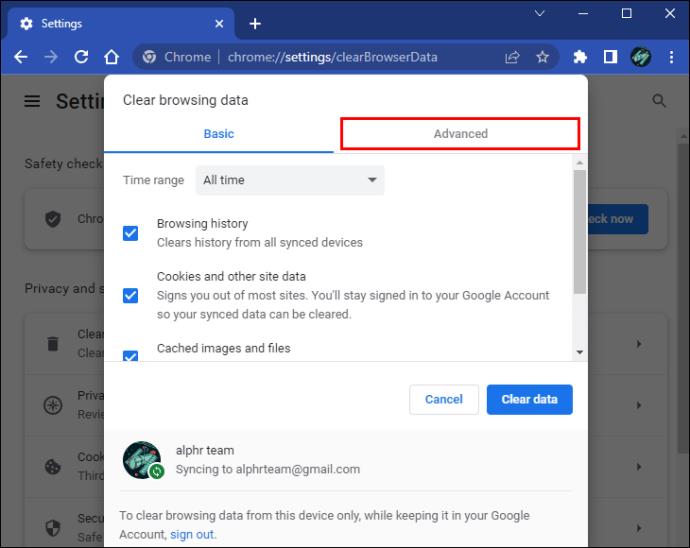
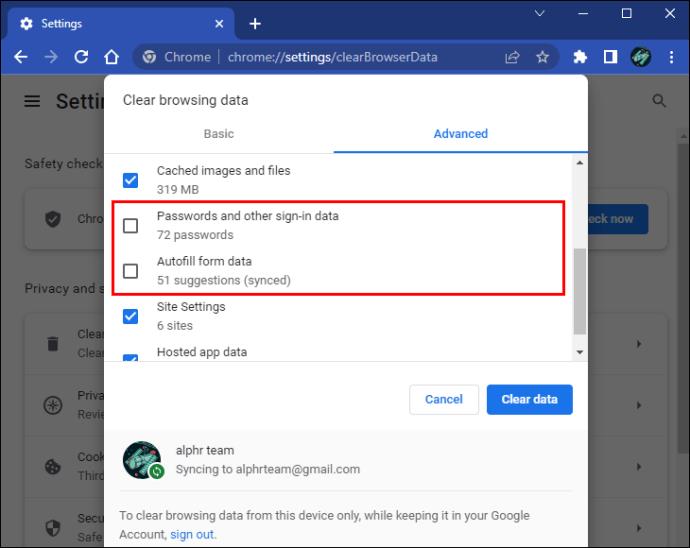
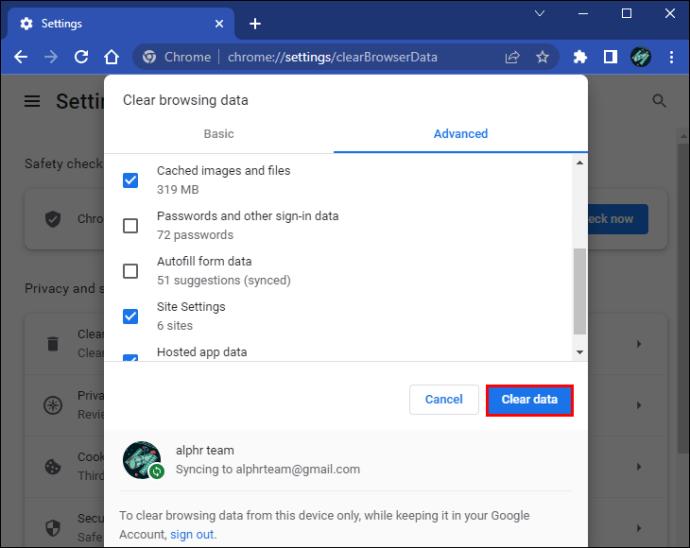
Como limpar o cache do Mozilla Firefox
Se estiver usando um navegador Mozilla Firefox, veja como limpar seu cache:

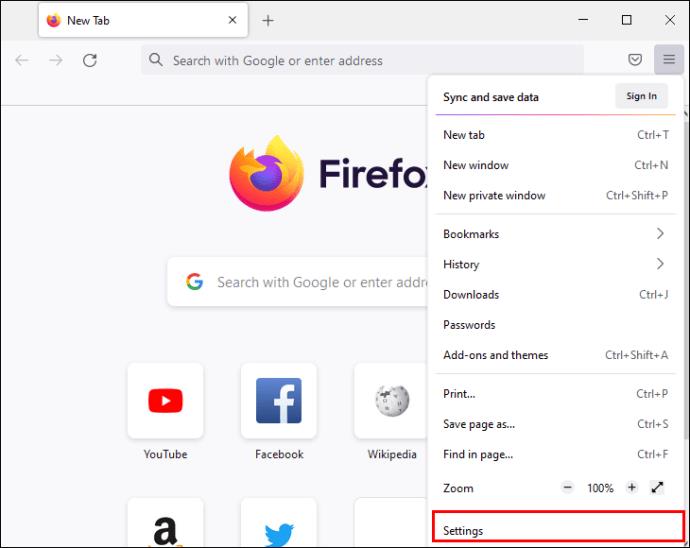
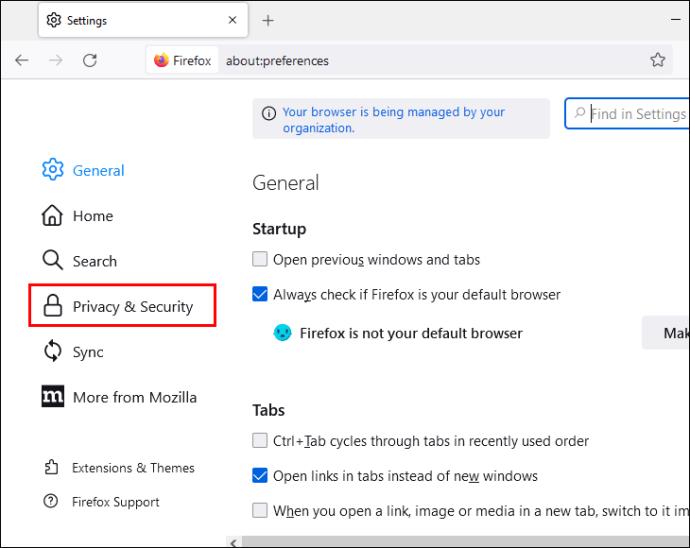
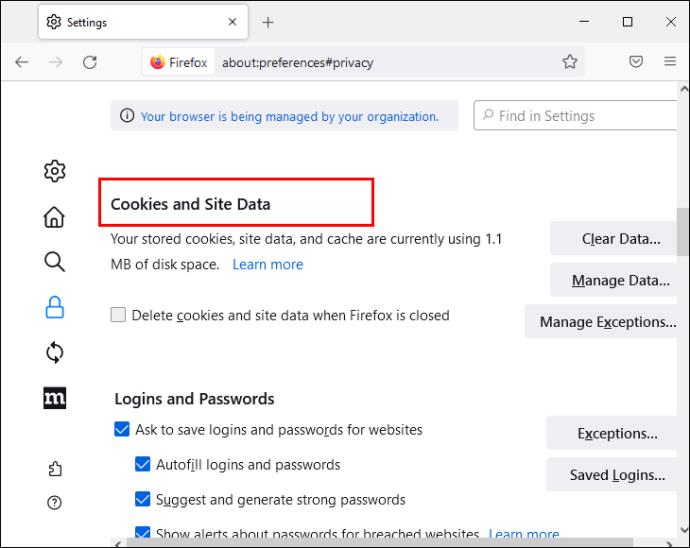
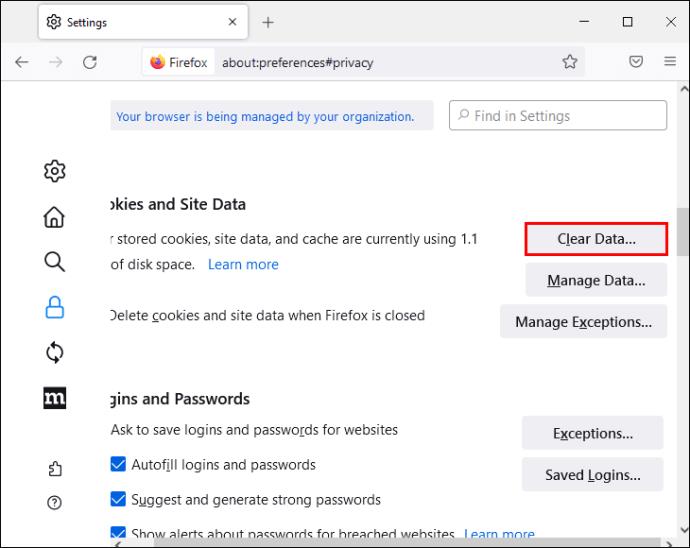
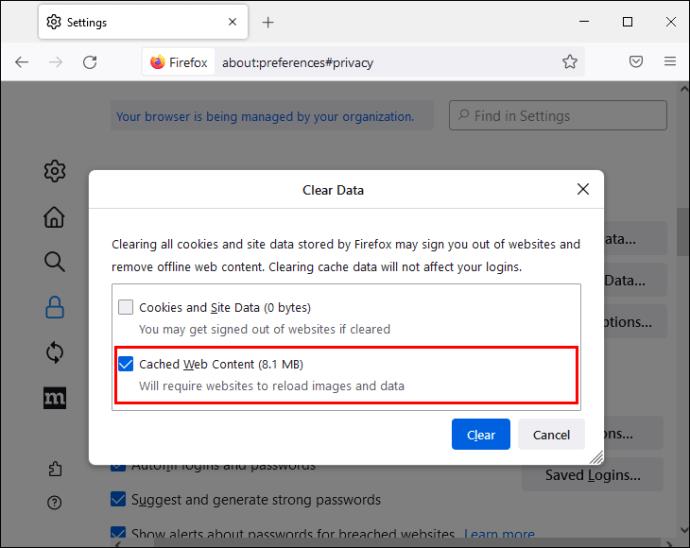
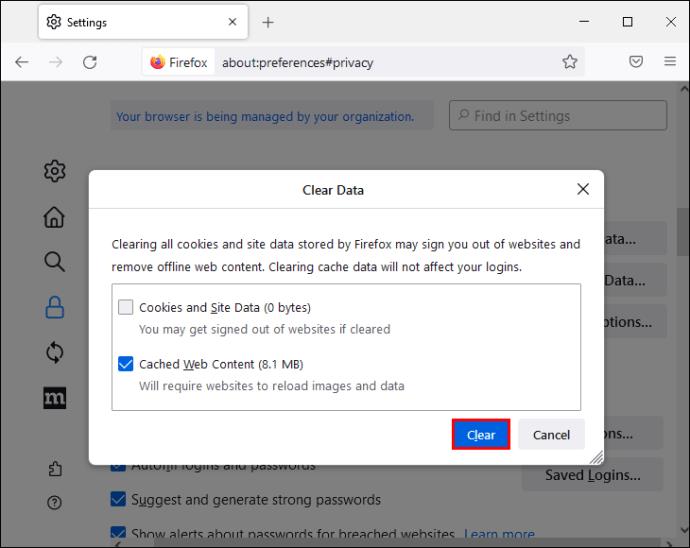
Como limpar o cache do Opera
Os usuários do Opera podem limpar o cache do navegador seguindo estas etapas:
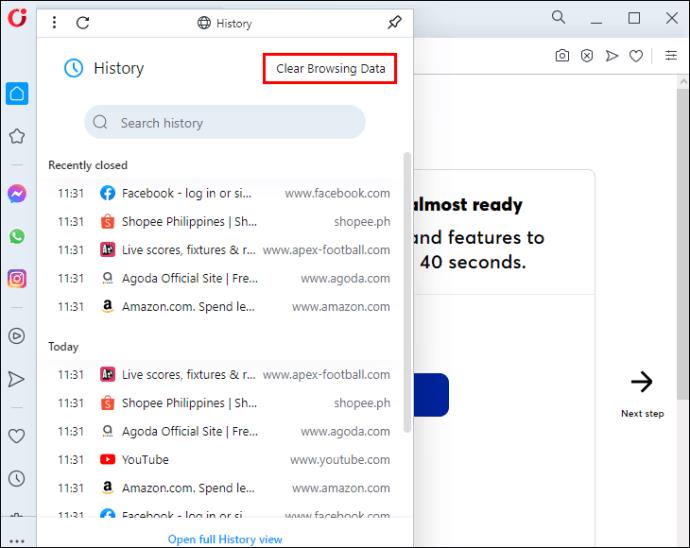
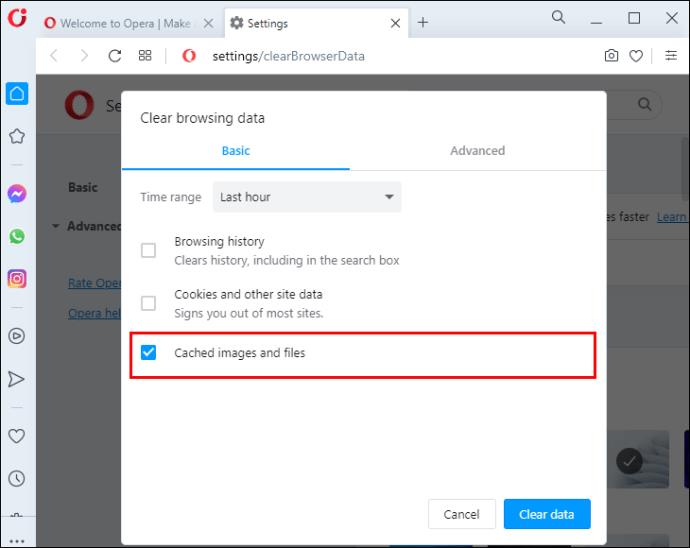
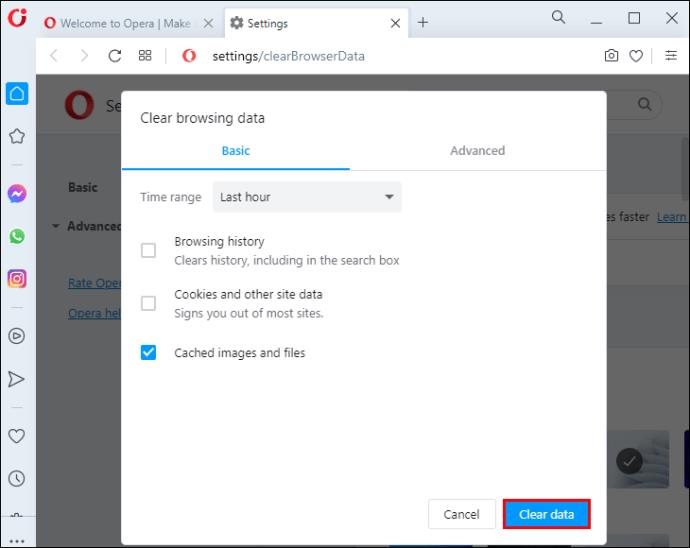
Navegador desatualizado
Assistir a vídeos do YouTube sem interrupções requer um navegador atualizado. Se houver problemas de reprodução, o navegador usado pode estar desatualizado e precisar de uma atualização.
Como atualizar o Google Chrome
A atualização do Google Chrome é um processo direto que não deve levar mais do que alguns minutos.

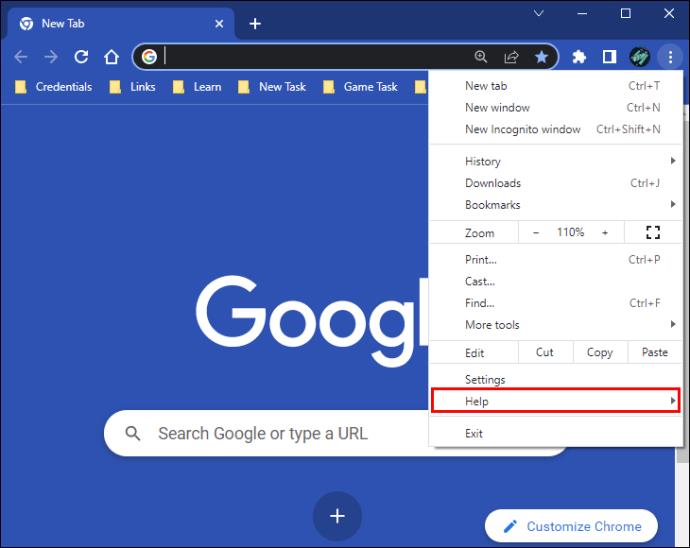
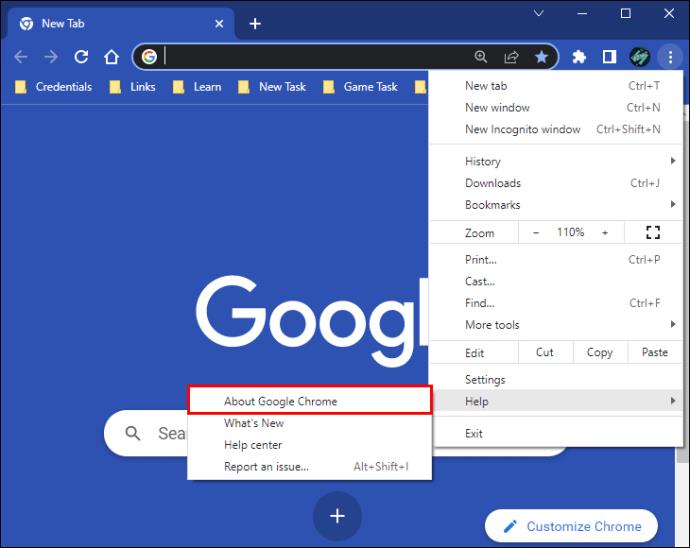
Como atualizar o Mozilla Firefox
Você pode atualizar seu navegador Mozilla Firefox para a edição mais recente em algumas etapas simples:

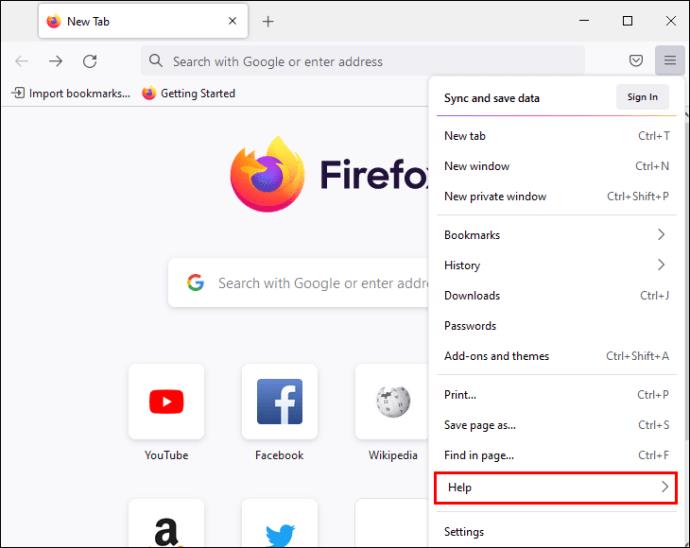
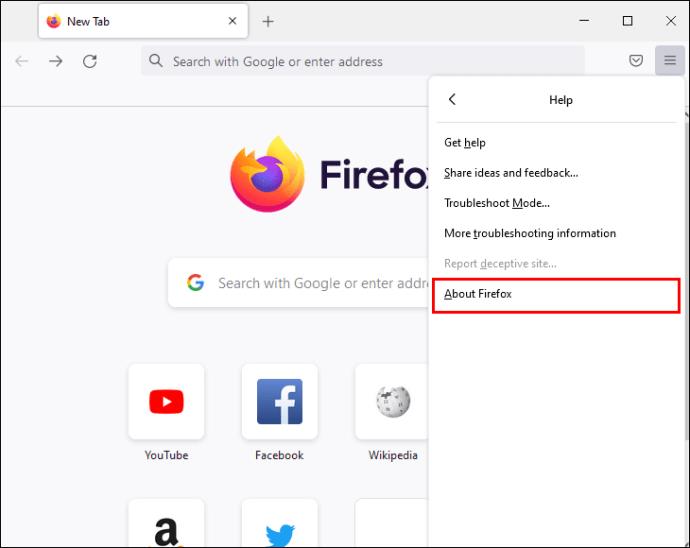
Como atualizar o Opera
Siga estas etapas para atualizar um navegador Opera:

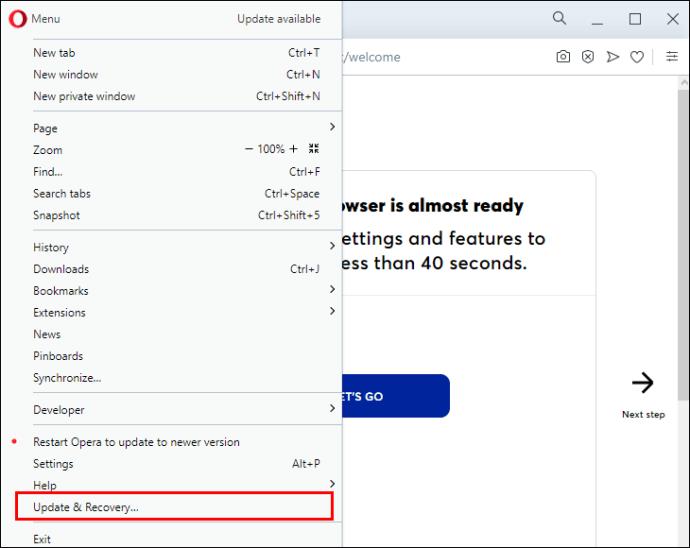
Drivers desatualizados
Drivers gráficos e de rede desatualizados podem causar problemas de desempenho de vídeo, levando a uma reprodução instável. Felizmente, esse problema pode ser facilmente corrigido atualizando seus drivers.
Como atualizar drivers no Windows
Se você tiver um PC com Windows, siga estas etapas para atualizar os drivers necessários:
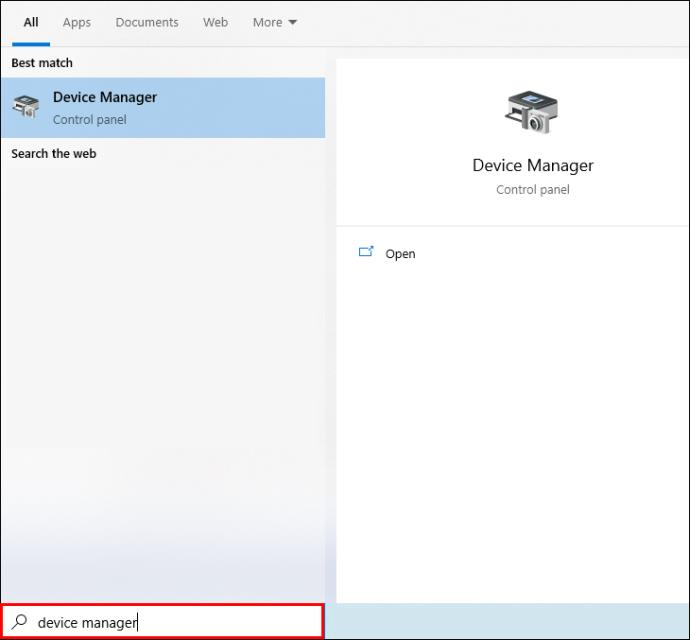
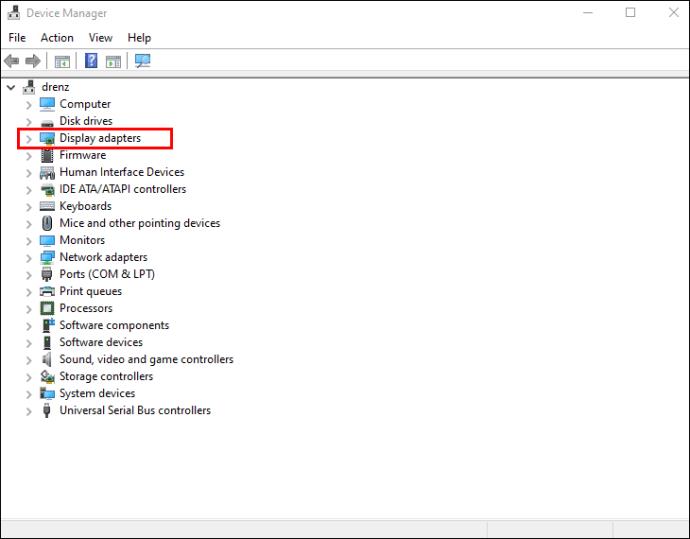
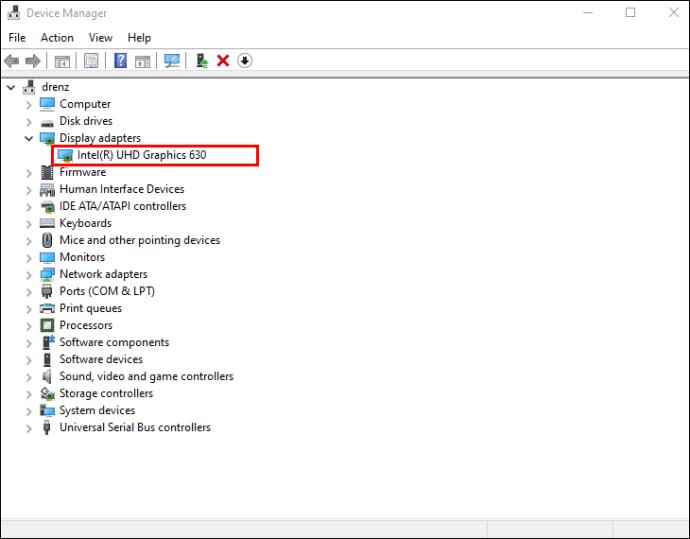
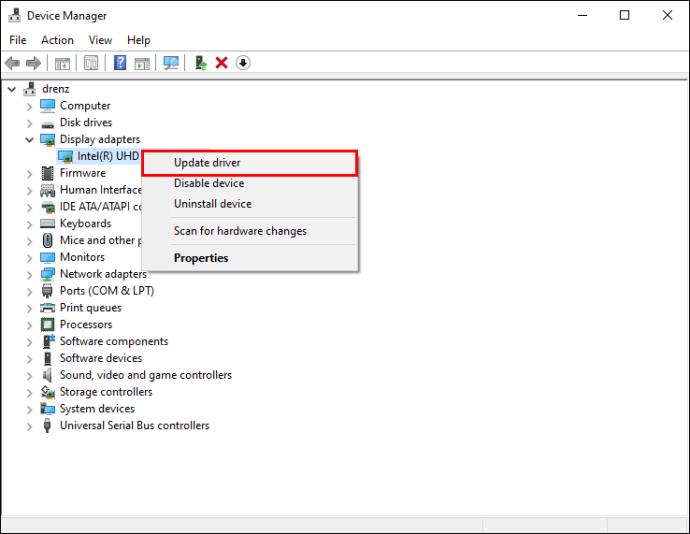
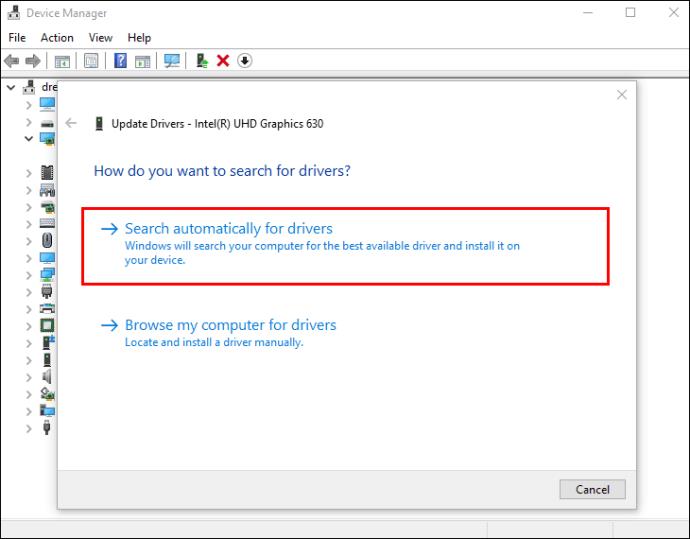
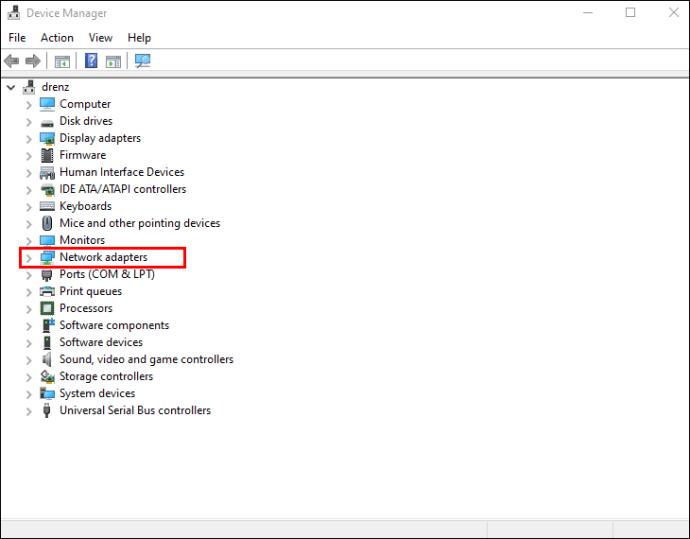
Como atualizar drivers em um Mac
O MacOS lida com todas as atualizações de driver de uma só vez, para que você possa verificar se há atualizações disponíveis e atualizar todos os seus softwares juntos.
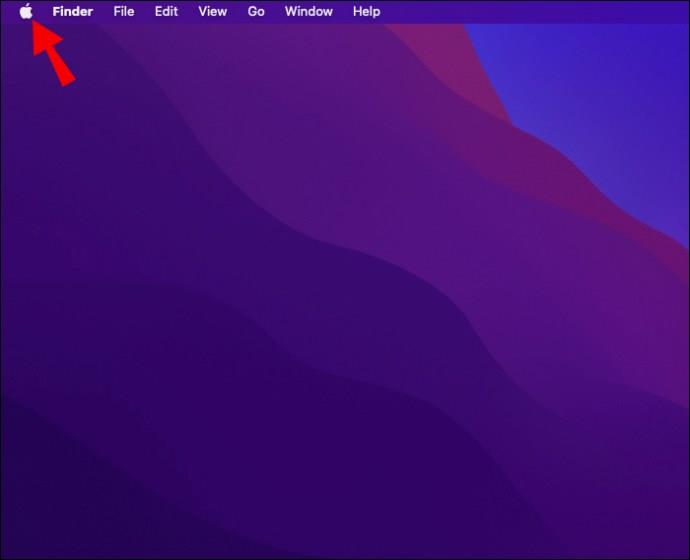
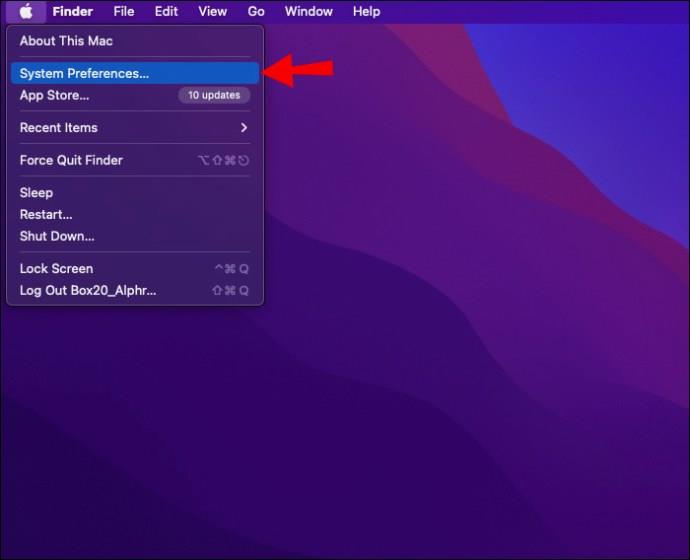
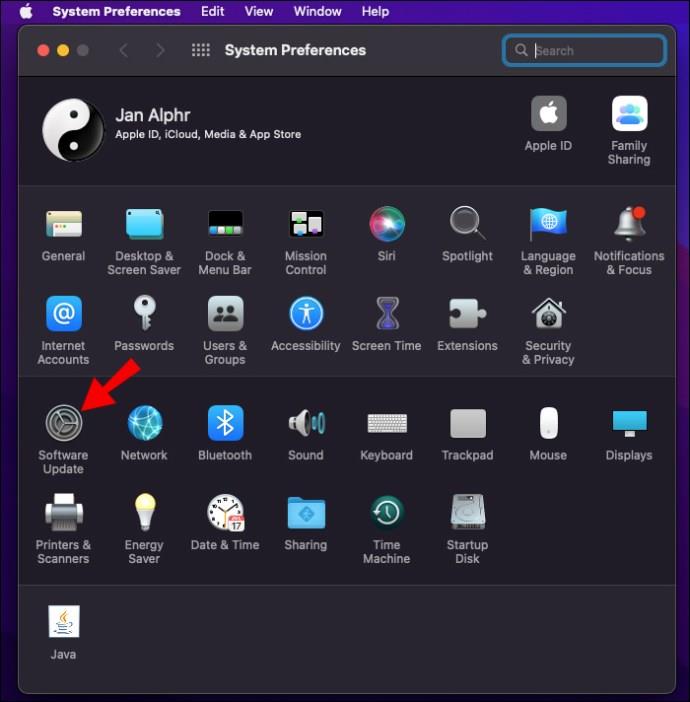
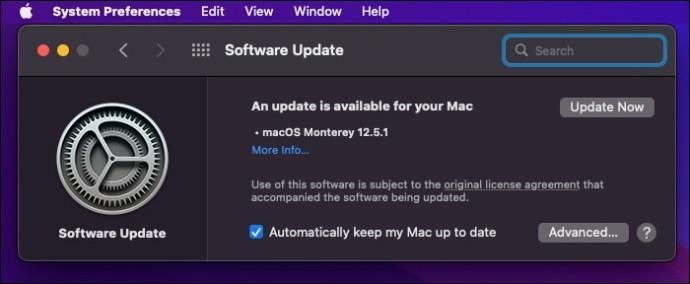
Extensões Maliciosas
Plug-ins e extensões maliciosos podem causar estragos em seu navegador e, por sua vez, no uso da Internet. Essas adições indesejadas geralmente são instaladas sem o seu conhecimento, portanto, verificar a guia Extensões de tempos em tempos pode ajudá-lo a mantê-las sob controle.
Como desinstalar extensões indesejadas no Google Chrome
Siga estas etapas para desinstalar extensões potencialmente maliciosas de seu navegador Google Chrome:

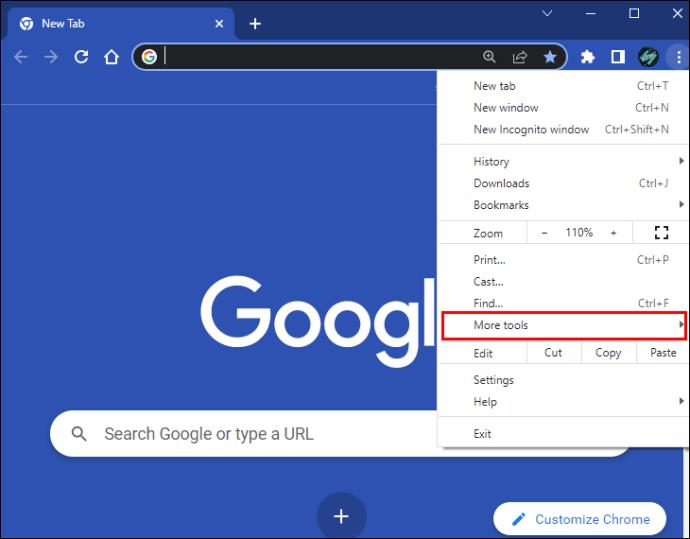
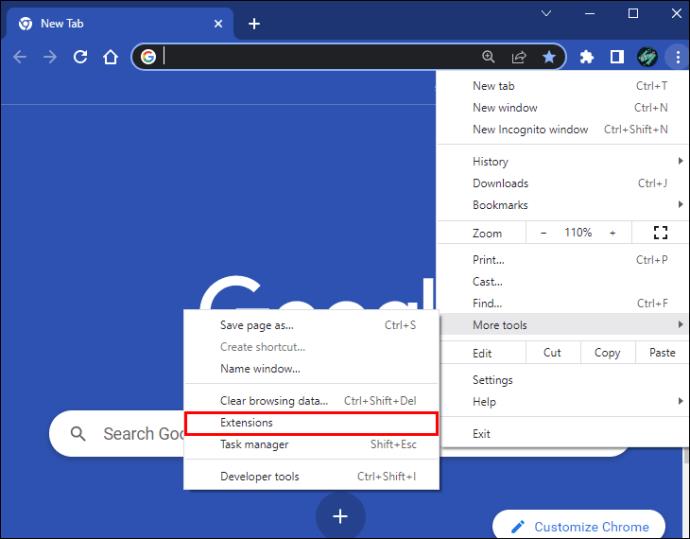
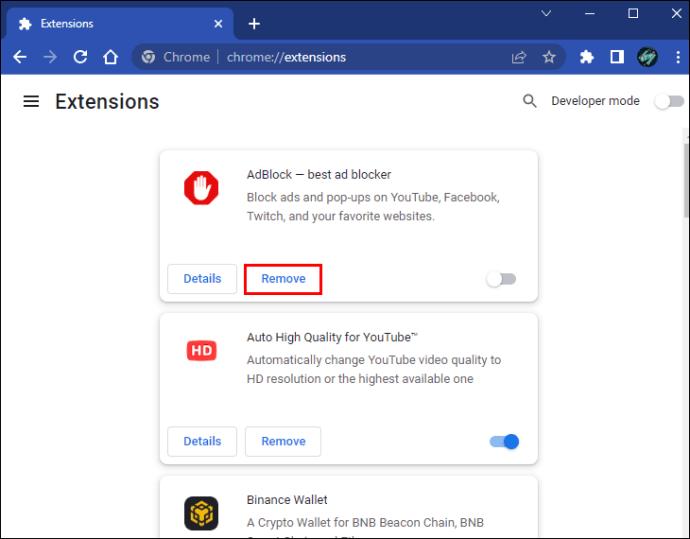
Como desinstalar extensões indesejadas no Mozilla Firefox
Complementos indesejados podem ser removidos do seu navegador Mozilla Firefox com apenas alguns cliques:

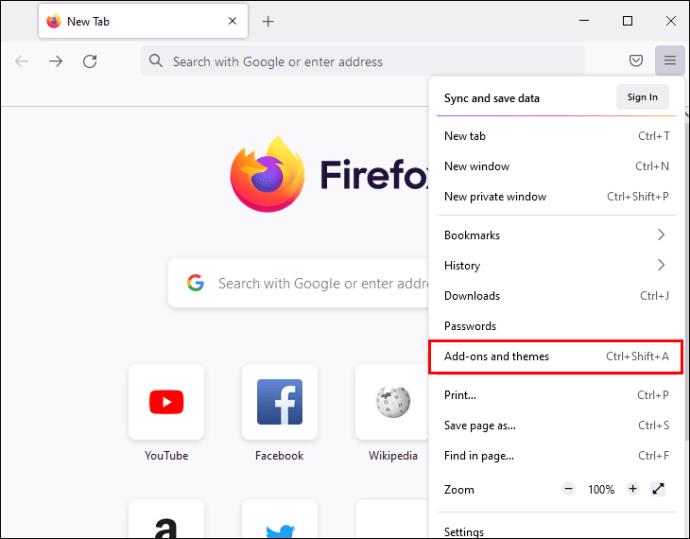
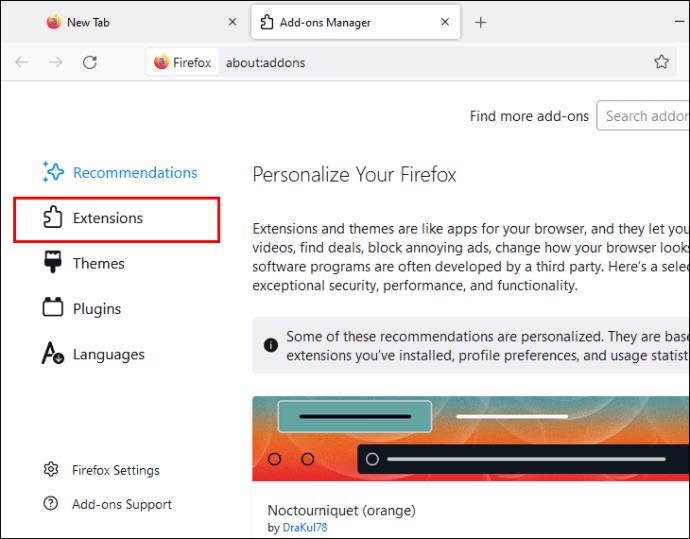
Como desinstalar extensões indesejadas no Opera
Se você usa o Opera, veja como se livrar de extensões indesejadas:
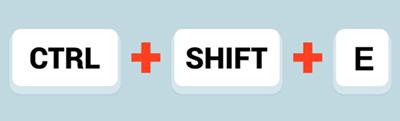
Como corrigir o atraso e o buffer do YouTube em um telefone celular
Se você está tentando transmitir um vídeo do YouTube em seu smartphone, mas ele continua em buffer, tente forçar a parada do aplicativo e reiniciá-lo. Se o problema persistir, há algumas coisas que você pode tentar para resolvê-lo.
Cache do navegador
Embora o cache do navegador seja destinado a ajudar os sites a carregar mais rapidamente, ter muitos dados pode interferir na operação normal dos aplicativos. Se estiver tendo problemas com a reprodução do YouTube, tente limpar o cache do aplicativo em seu dispositivo móvel.
Como limpar o cache em um Android
Veja como você pode limpar o cache do YouTube em seu dispositivo Android:
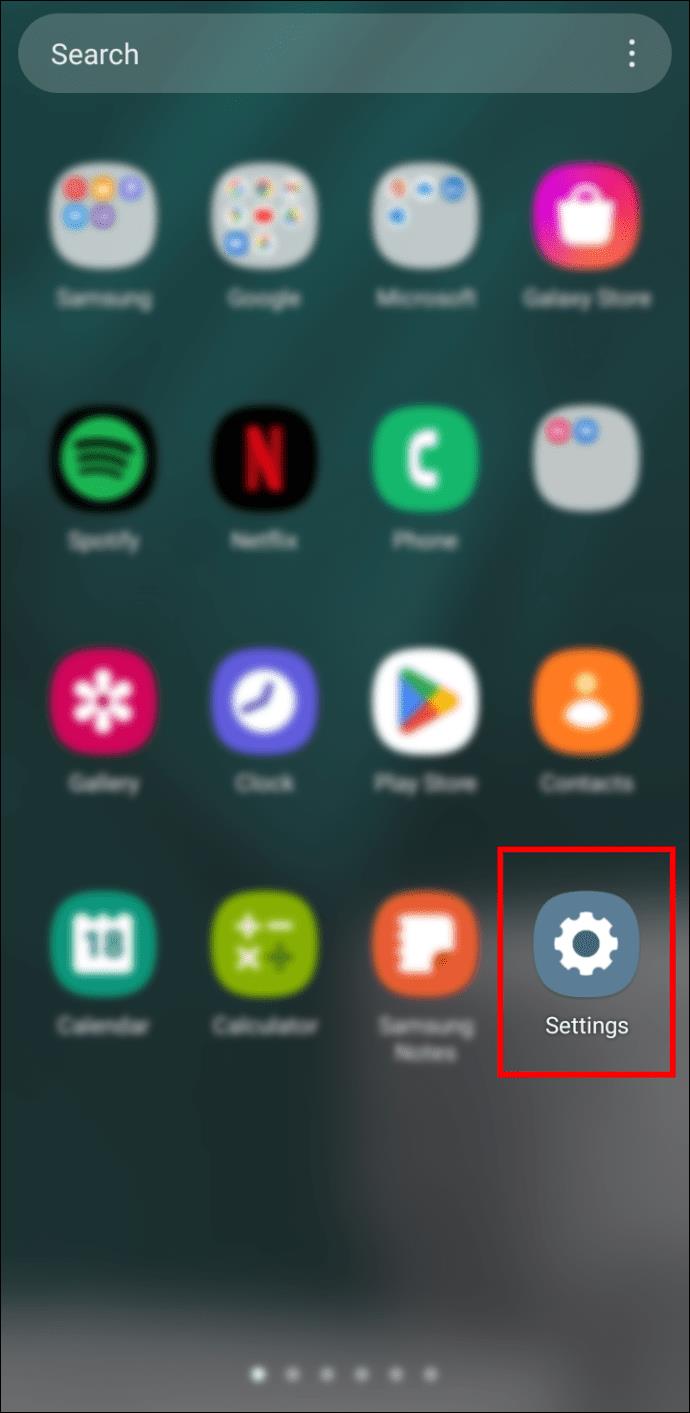
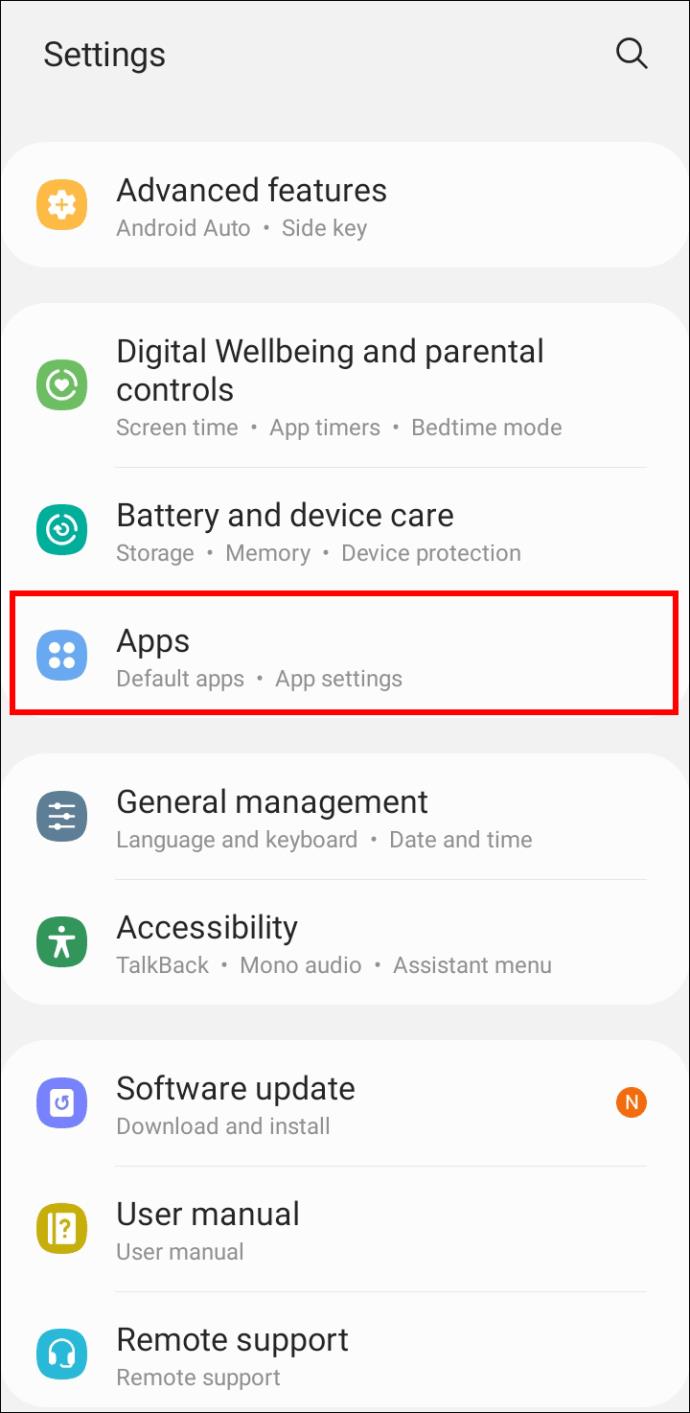
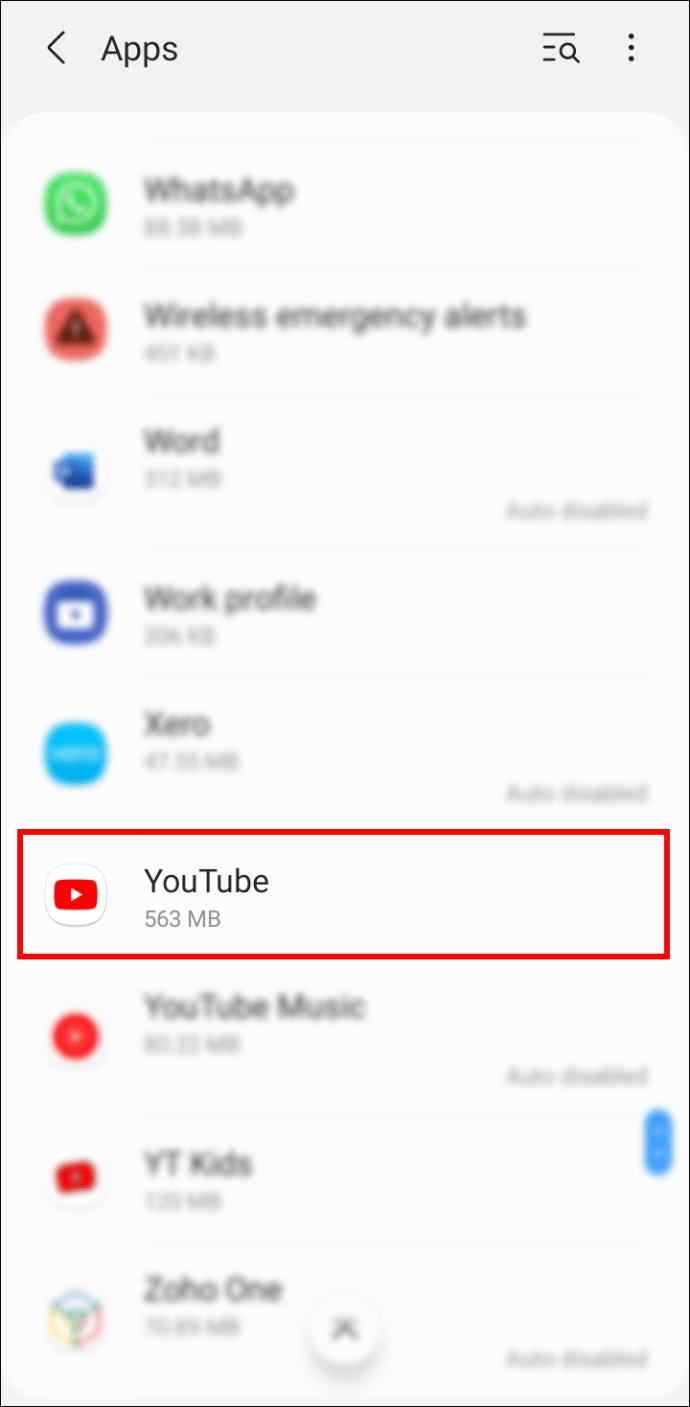
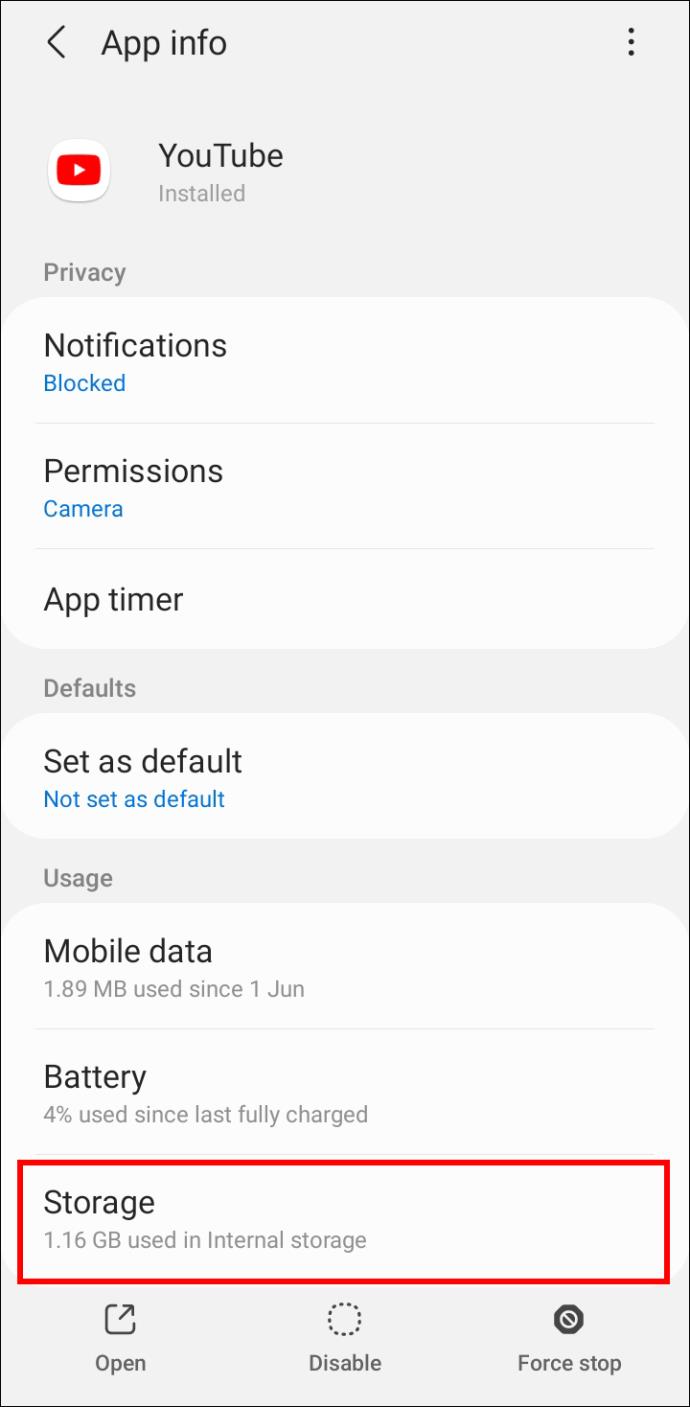

Como limpar o cache em um iPhone
Se você possui um iPhone, siga estas etapas para limpar o cache do YouTube:

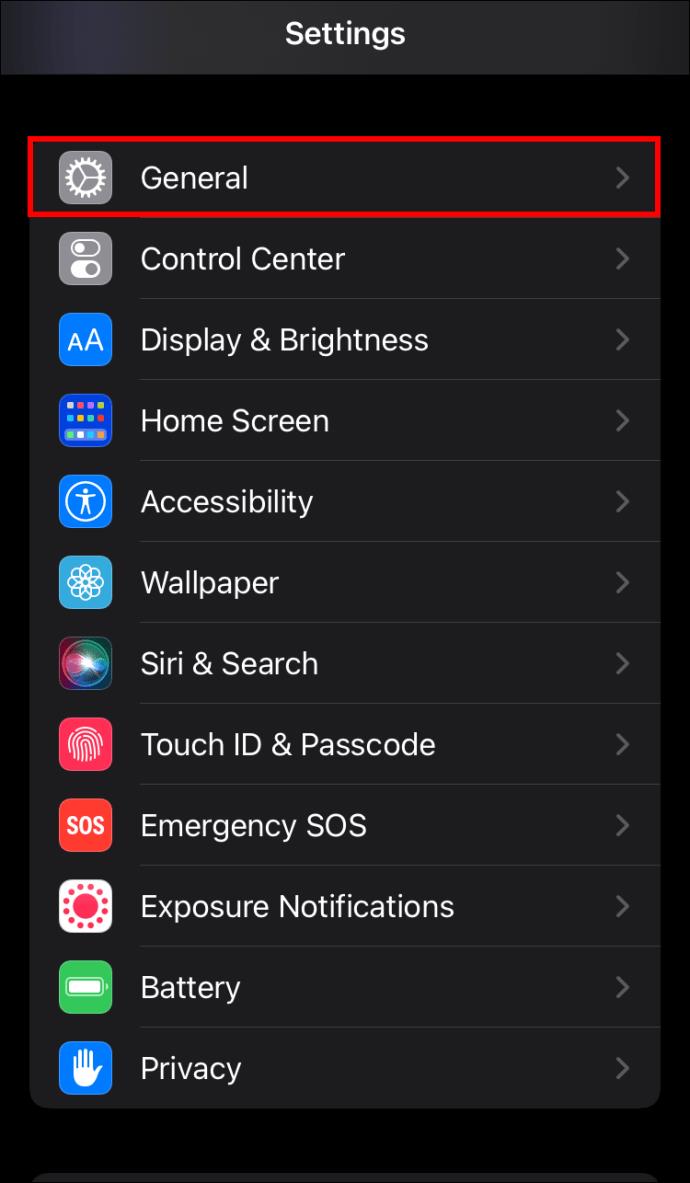
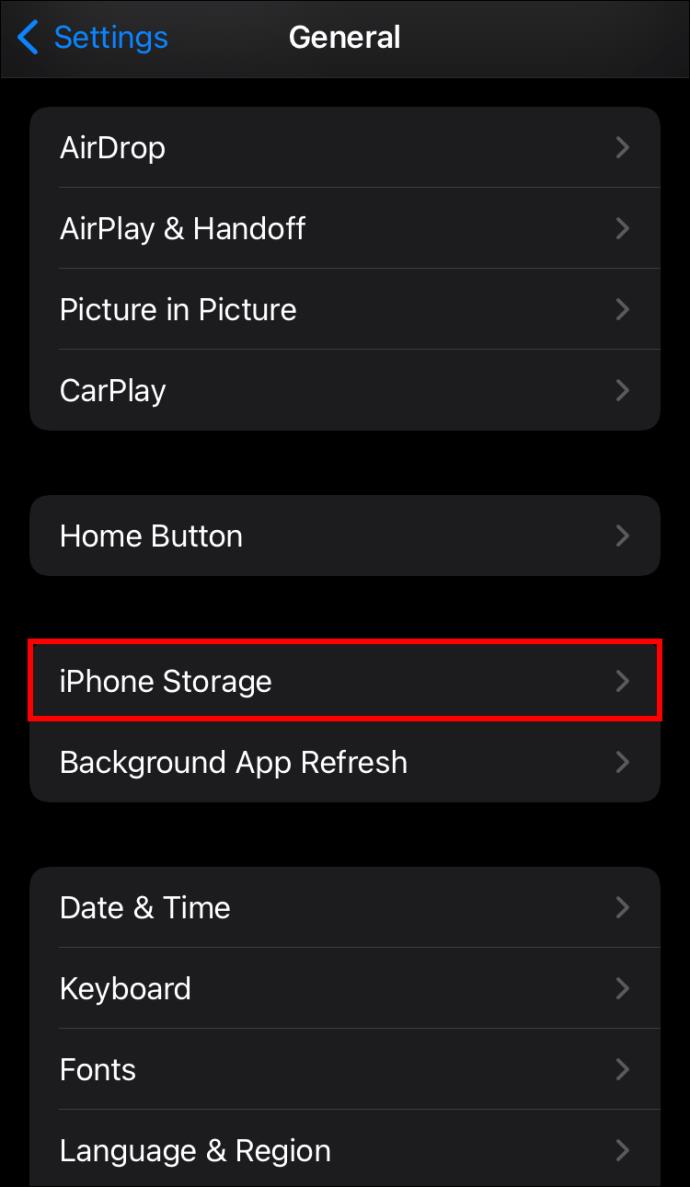
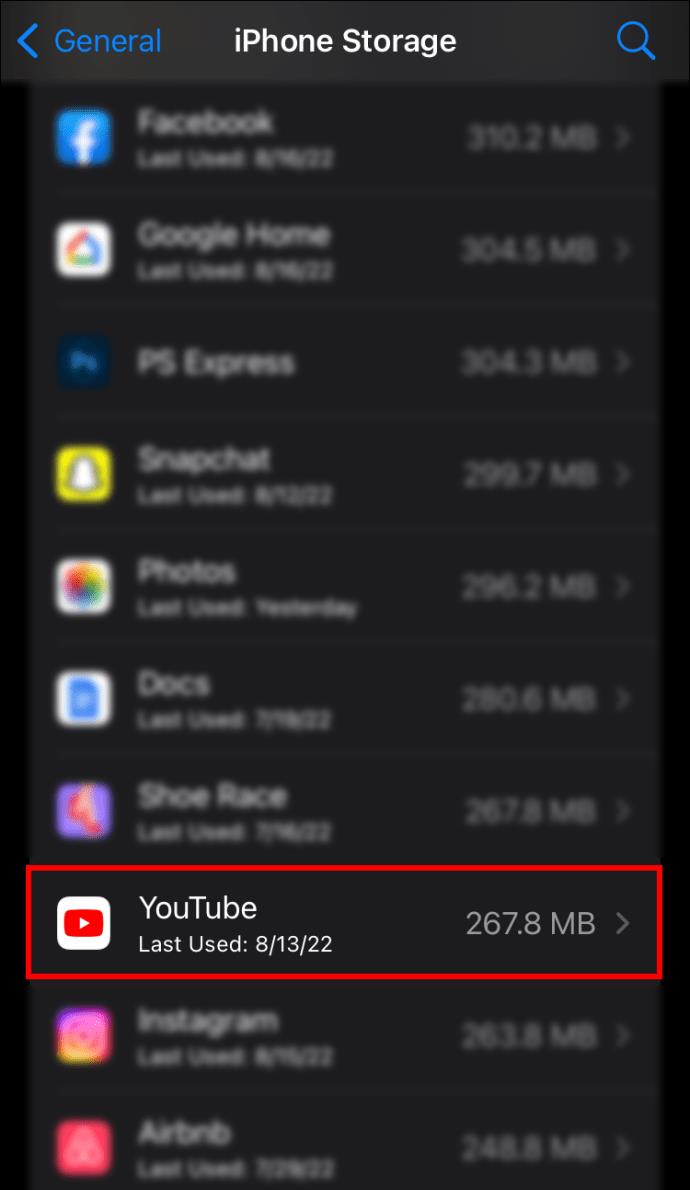
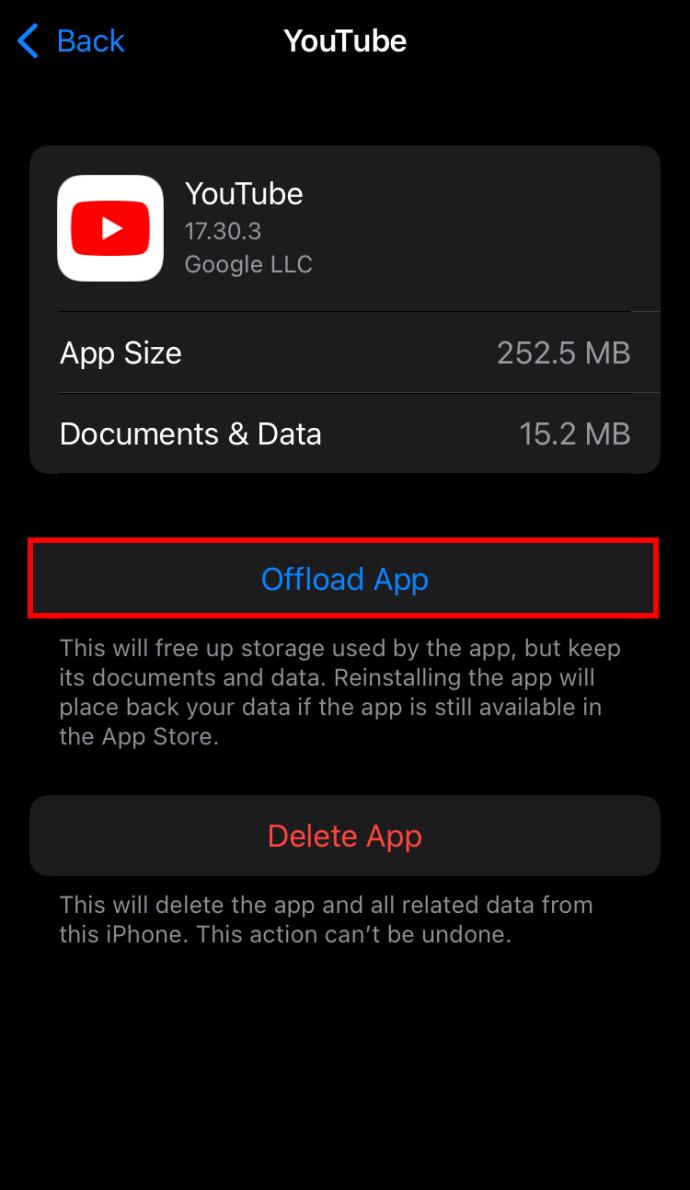
Aplicativo do YouTube
Se limpar o cache e reiniciar o telefone não funcionar, o próprio aplicativo do YouTube pode ser o culpado pelo atraso e pelo buffer. Portanto, tente desinstalar o aplicativo e reinstalá-lo na Play Store ou na App Store .
Streaming contínuo
Transmitir vídeos do YouTube sem interrupções é essencial para uma experiência de visualização agradável. Esteja você assistindo a um vídeo ou ouvindo música em segundo plano, os métodos descritos neste artigo devem permitir que você aproveite o YouTube em toda a sua glória.
Você já teve problemas com o atraso do YouTube? Como você resolveu isso? Deixe-nos saber na seção de comentários abaixo.
Descubra como alterar o e-mail na sua conta do Xbox para evitar a perda de mensagens importantes. Siga este guia prático e atualizado para gerenciar sua conta.
Uma cesariana pode comer frutos do mar? Se sim, quanto tempo devo esperar após a cesárea para comer frutos do mar? Ouça os conselhos das nutricionistas mãe offline!
Aprenda a ativar e desativar legendas em sua TV Hisense. Descubra a importância das legendas e como utilizá-las em serviços como Netflix e Disney Plus.
Descubra como corrigir o problema do histórico de exibição do YouTube que não está atualizando. Siga nossas dicas para ter acesso fácil aos vídeos assistidos.
Aprenda a ativar ou desativar as legendas na sua Smart TV Hisense e veja como isso pode melhorar sua experiência de assistindo.
A Netflix é uma das nossas plataformas de streaming de vídeo favoritas e é praticamente a única responsável por construir uma plataforma viável para cortadores de cabos e assinantes de TV a cabo. Enquanto Hulu, Amazon e HBO seguiram o caminho da
O uso de links para conectar duas informações tornou-se uma parte essencial de qualquer atividade de gerenciamento de tarefas. É por isso que hoje vamos dar instruções sobre como adicionar um link no Notion. Isto é um
Você tem um dispositivo Chromecast? Se você o conectou ao YouTube, aquele pequeno ícone do Google Cast continuará aparecendo quando você abrir o aplicativo do YouTube em seu telefone. Isso pode causar algumas situações embaraçosas. Se você lançar acidentalmente
A Netflix é uma fonte popular de entretenimento sob demanda. Se seus Originais Netflix favoritos estiverem chegando em resoluções mais baixas do que o esperado, alterar as configurações de imagem deve ajudar. Aqui está tudo o que você precisa saber. Mudando a imagem do Netflix
O Kodi é um dos bits de software de streaming mais versáteis - embora notórios - que você pode baixar e está disponível em tudo, desde MacBooks e PCs a Chromecasts e Firesticks. Mas e o seu smartphone ou tablet? Se você tem
O serviço de streaming altamente popular, Netflix, oferece conteúdo e configurações em vários idiomas. Embora o recurso seja ótimo, isso pode causar confusão quando a tela exibe um idioma diferente do seu idioma nativo. Talvez alguém tenha definido o idioma acidentalmente,
Uma sessão de Netflix e relaxamento pode ser muito divertida. Pegue um lanche e uma bebida, sente-se e assista ao seu filme ou programa favorito. Mas há uma coisa que você não precisa quando assiste às últimas séries. Chato
A Netflix é uma gigante do streaming online, mas o que você faz quando muitos dispositivos são ativados em sua conta? Não há limite para quantos dispositivos você pode ter no Netflix, mas há um limite para quantos
O conteúdo Netflix ao qual você tem acesso depende da localização do seu endereço IP. De acordo com os acordos de transmissão da Netflix, alguns conteúdos só têm licenças para ir ao ar em países específicos. Bloqueios geográficos podem ser uma dor, no entanto, se você estiver ausente
O streaming de vídeo pela Internet tornou-se um dos métodos mais populares para assistir programas de TV e filmes. Ainda assim, o surgimento dessa tecnologia também significou encontros ocasionais com uma mensagem de erro estranha e confusa:









![Como alterar o idioma no Netflix [todos os dispositivos] Como alterar o idioma no Netflix [todos os dispositivos]](https://img.webtech360.com/resources6/s2/image-5188-0605161802346.jpg)



